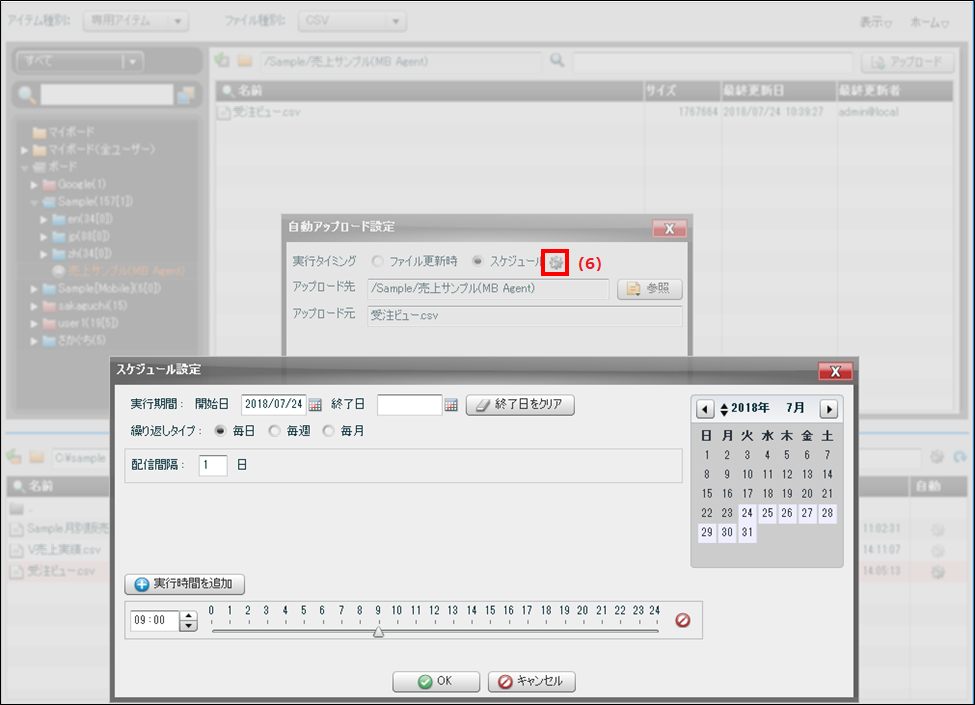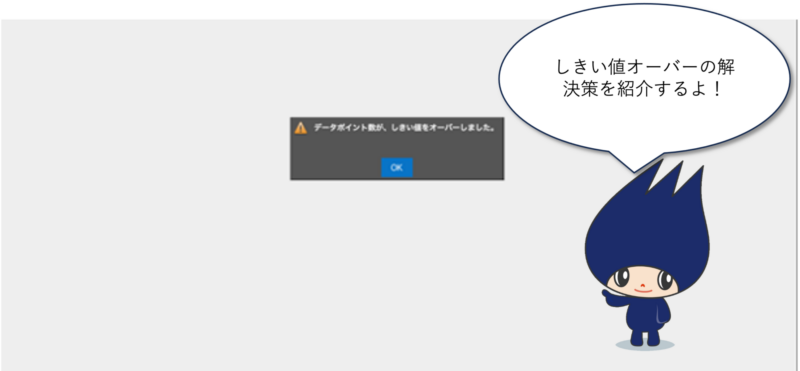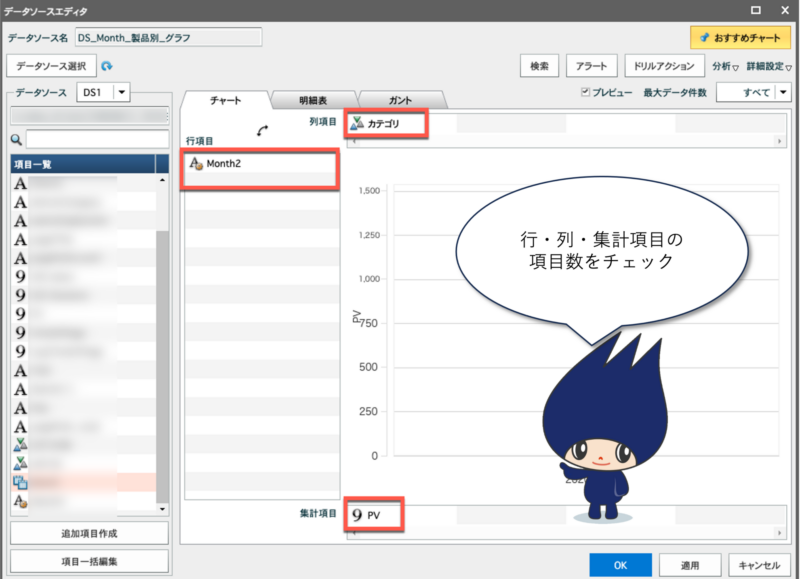MotionBoardを操作しているとたまに出てくる「データポイント数が、しきい値をオーバーしました」というエラー。解決方法がいくつもあります。
今回の記事ではこのエラーが出たときに最初にチェックしておきたい解決方法をご紹介します。
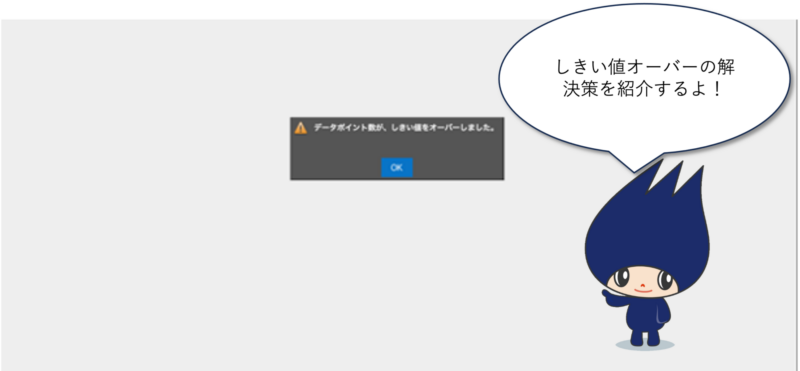
解決方法は3パターン
このエラーはどの接続先でも発生します。本記事では接続先がDr.Sumの場合を例に説明します。大きく分けると下記の3パターンに分類されます。
- MotionBoardとDr.Sumの接続設定でしきい値を見直す
- [データソースエディタ]画面でデータ件数を減らすか、行・列・集計項目に配置している項目を減らす
- 2.で設定している行列項目に[グループ項目]や[マスター項目]がある場合、[カスタム項目]にできないか検討する
特に3つ目が当てはまる状態でしたら、すぐに検討いただきたいです。それではひとつずつ見ていきましょう。
1.MotionBoardとDr.Sumの接続設定でしきい値を見直す
MotionBoard側の外部接続設定から、しきい値を見直します。詳細は下記のマニュアルを参照してください。
こちらの方法はこの外部接続設定を使用するボードすべてに有効になってしまうため、Dr.Sumに多く負荷がかかる可能性がありますので、設定は慎重に行いましょう。
2.[データソースエディタ]画面でデータ件数を減らすか、行・列・集計項目に配置している項目を減らす
今回のエラーは取得するデータの件数や描画するときのセルのポイント数に依存をします。データソースに抽出条件を書けて、データの件数を減らしたり、不要な項目があったら削除しましょう。
※セルのポイント数とは集計表にしたときの集計値の入っている数です。10行 20列の集計表の場合、10 x 20 = 200 ポイントとなります。
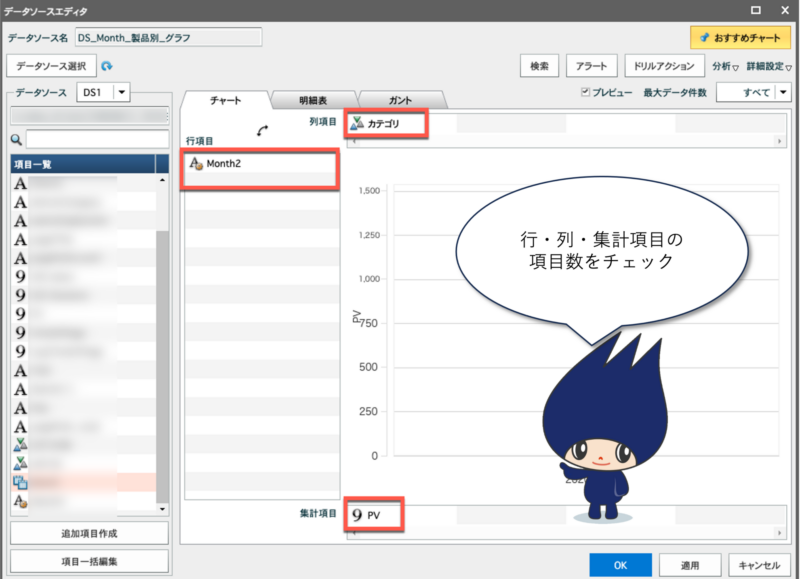
3.2.で設定している行列項目に[グループ項目]や[マスター項目]がある場合、[カスタム項目]にできないか検討する
ここ注目ポイントです。
たとえば「yyyy/mm/dd HH:MM:SS」というデータがあるけど、画面に表示したいときに「yyyy/mm」だけが欲しいとき、下図のように[日付グループ項目]で設定することがあります。
[日付グループ項目]を使用すると、日付から週や曜日を出すことができ、重宝しますが、一度データを集計してから再加工するという処理になるため、MotionBoard側の負担が大きくなります。
今回のような「yyyy/mm」を表示するだけでよいのであれば、下図のように[カスタム項目]を使用してみましょう。

[カスタム項目]の計算式は
としています。こちらは[datetime]という項目の1桁目から7桁目までの文字を抽出するという記述です。
「2023/06/12 18:25:35」であれば「2023/06」とデータを抽出します。
[カスタム項目]はDr.Sumにデータを抽出しに行くタイミングで加工をするので、MotionBoard側の負荷が下がります。[カスタム項目]はDr.Sumの関数をそのまま使用することができますので、複雑な処理を記述することも可能です。
同じようにDr.Sumの中でビューをつくったり、MB Viewを使用しても同等の効果が得られます。
最後に
MotionBoardのように画面上からデータを加工することが可能でも、データベースの得意分野であるデータ加工はなるべくデータベースに任せたいところです。
集計に負荷がかかっている場合は、項目の意味を考えつつ、適切な使い方を心がけましょう。